Интеграция SigmaSMS
Для настройки интеграции вам нужно зарегистрироваться на сервисе WireCRM https://wirecrm.com или авторизоваться в личном кабинете, если вы уже имеете аккаунт в данном сервисе, затем вам необходимо установить приложение Интеграция SigmaSMS из магазина приложений https://secure.wirecrm.com/marketplace, оно находится на вкладке Интеграции или просто пройти по ссылке https://secure.wirecrm.com/marketplace/165.
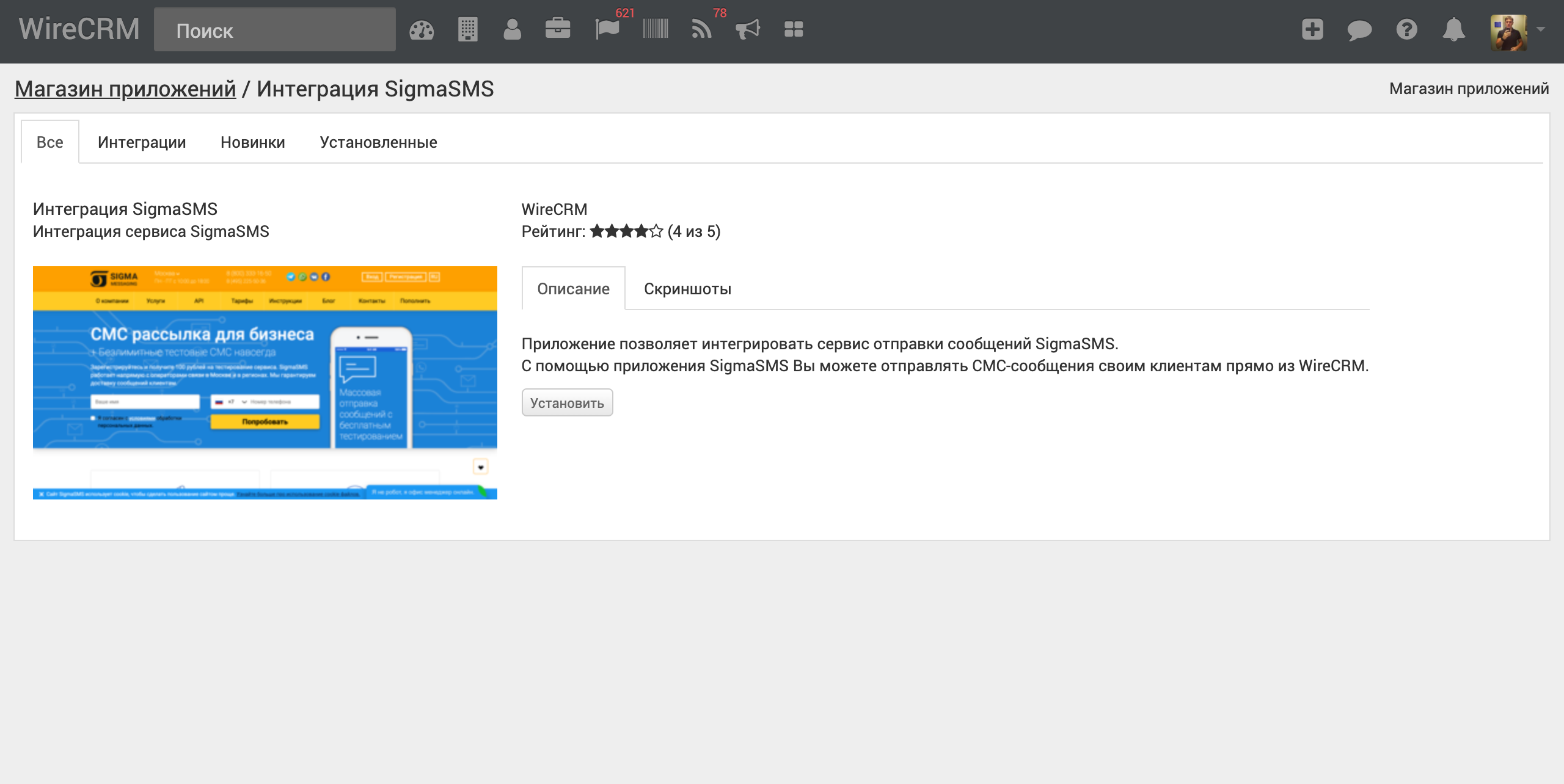
Вводим в WireCRM на странице установленного приложения логин и пароль от сервиса SigmaSMS, это можно сделать по ссылке https://secure.wirecrm.com/sigmasms, далее нажимаем кнопку Сохранить, после этого при успешно подключении вы сможете увидеть фразу "Подключено".
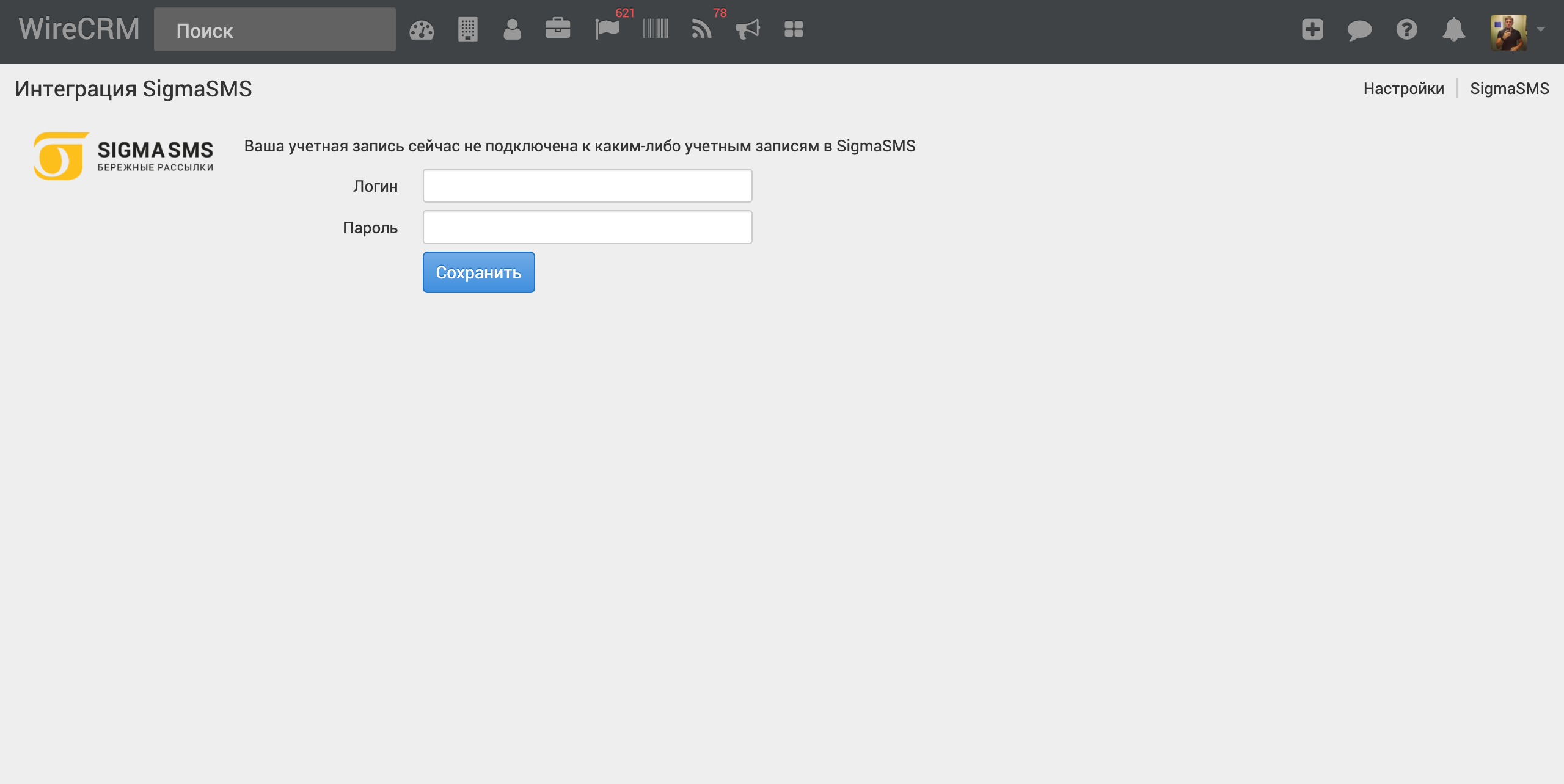
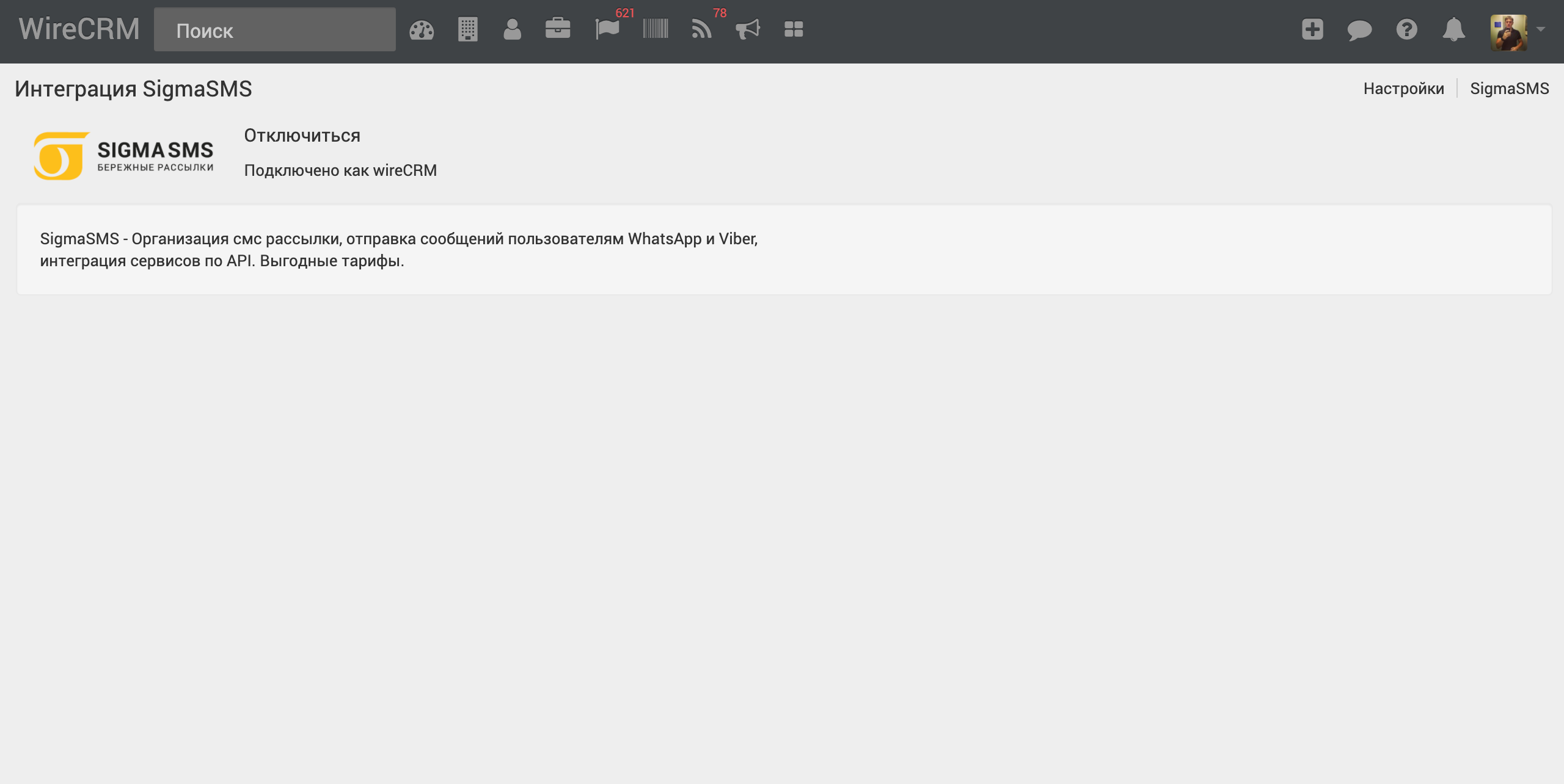
Перед отправкой нужно настроить отправителя или указать отправителя, используемого по умолчанию B-Media,
делается это на странице Настройки https://secure.wirecrm.com/sigmasms/settings.
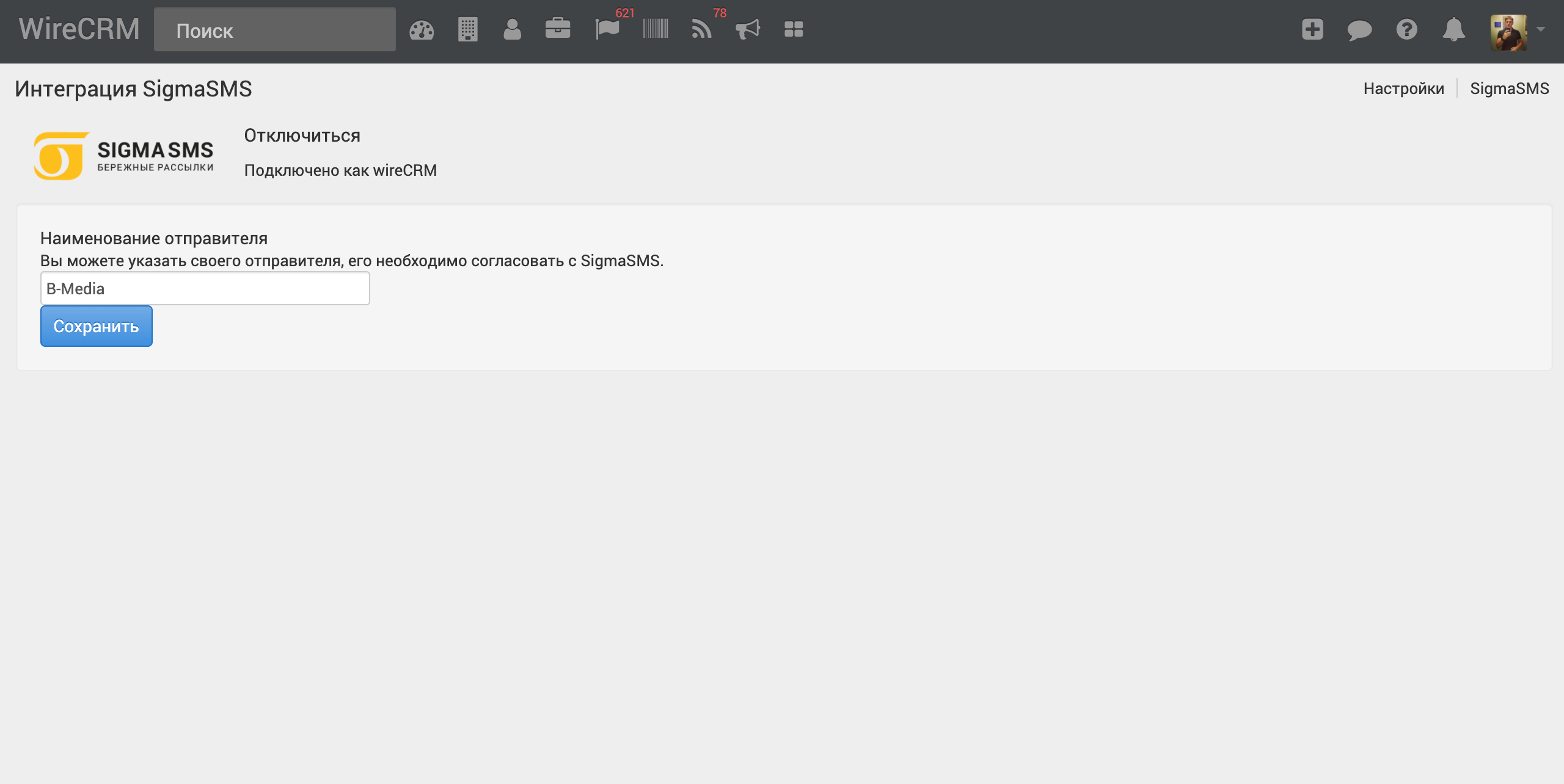
После настройки интеграции, вы можете отправлять СМС из CRM, для этого нужно кликнуть на номере телефона в CRM, это можно сделать в списках Организации и Контакты, в карточках клиента или в связанных списках, то есть в любом месте CRM системы, где есть кликабельный номер телефона.
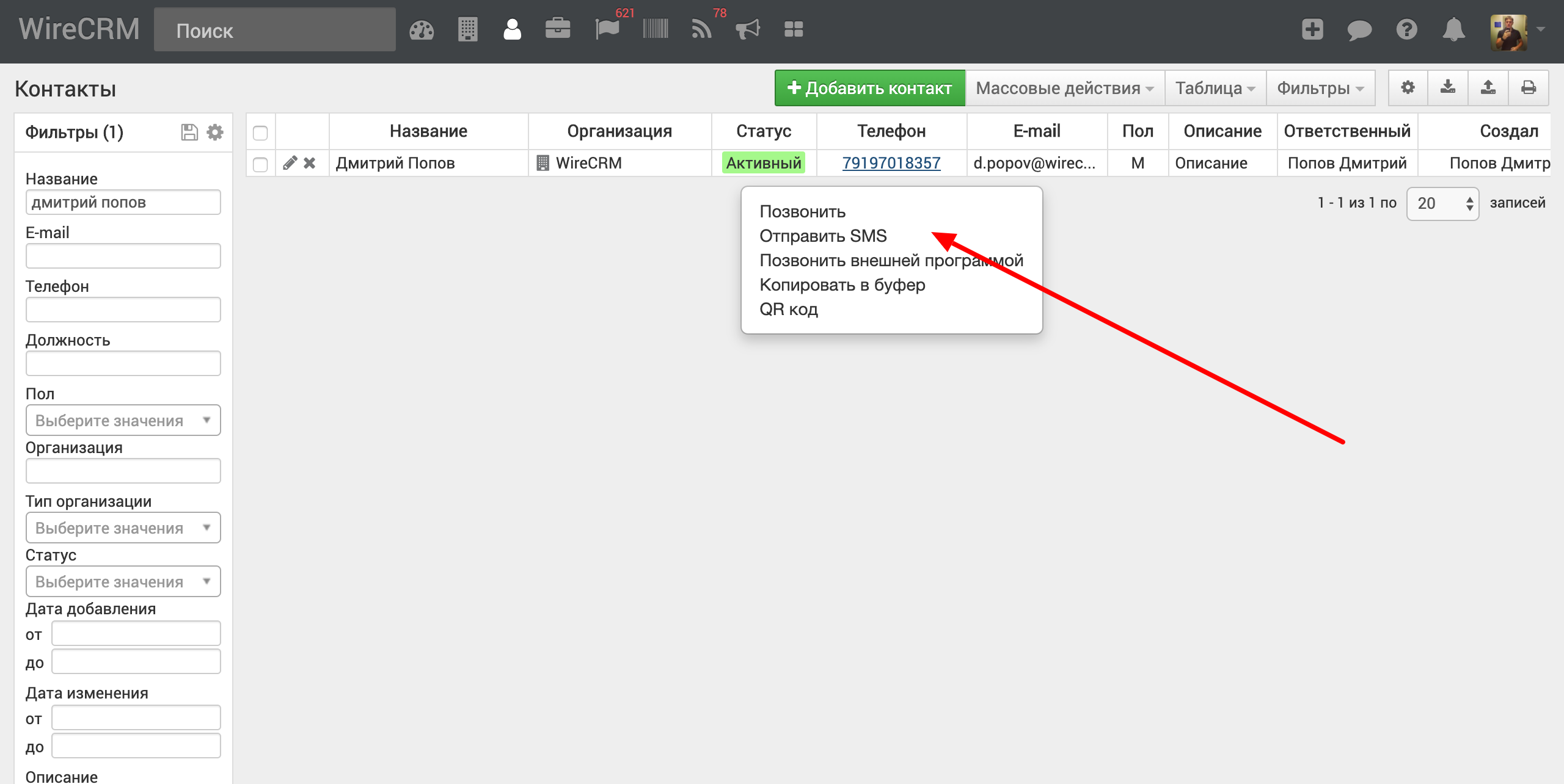
При клике на номер телефона появится всплывающее окно Отправить СМС, вам нужно ввести сообщение, выбрать шлюз для отправки SigmaSMS и нажать кнопку Отправить.
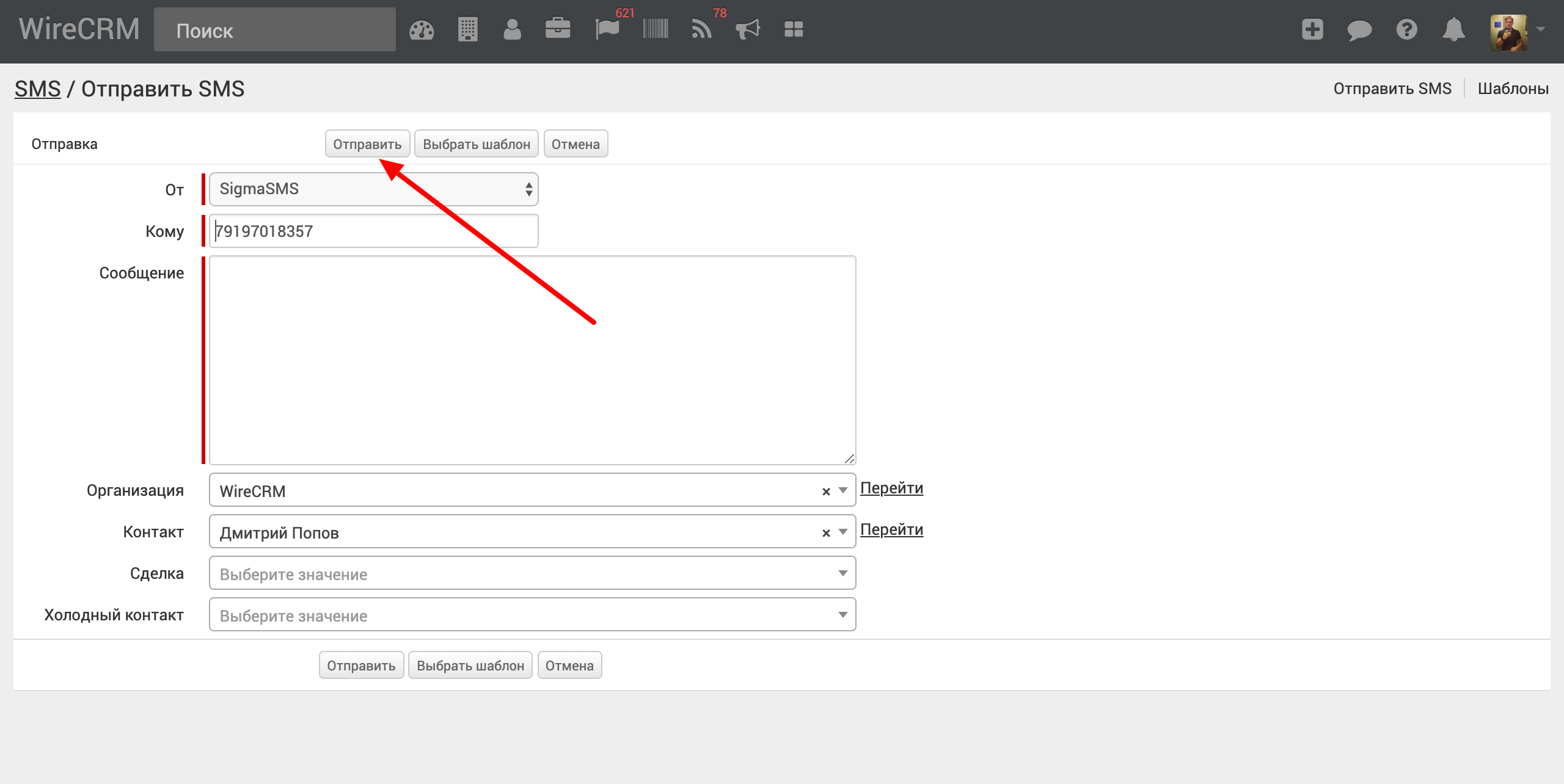
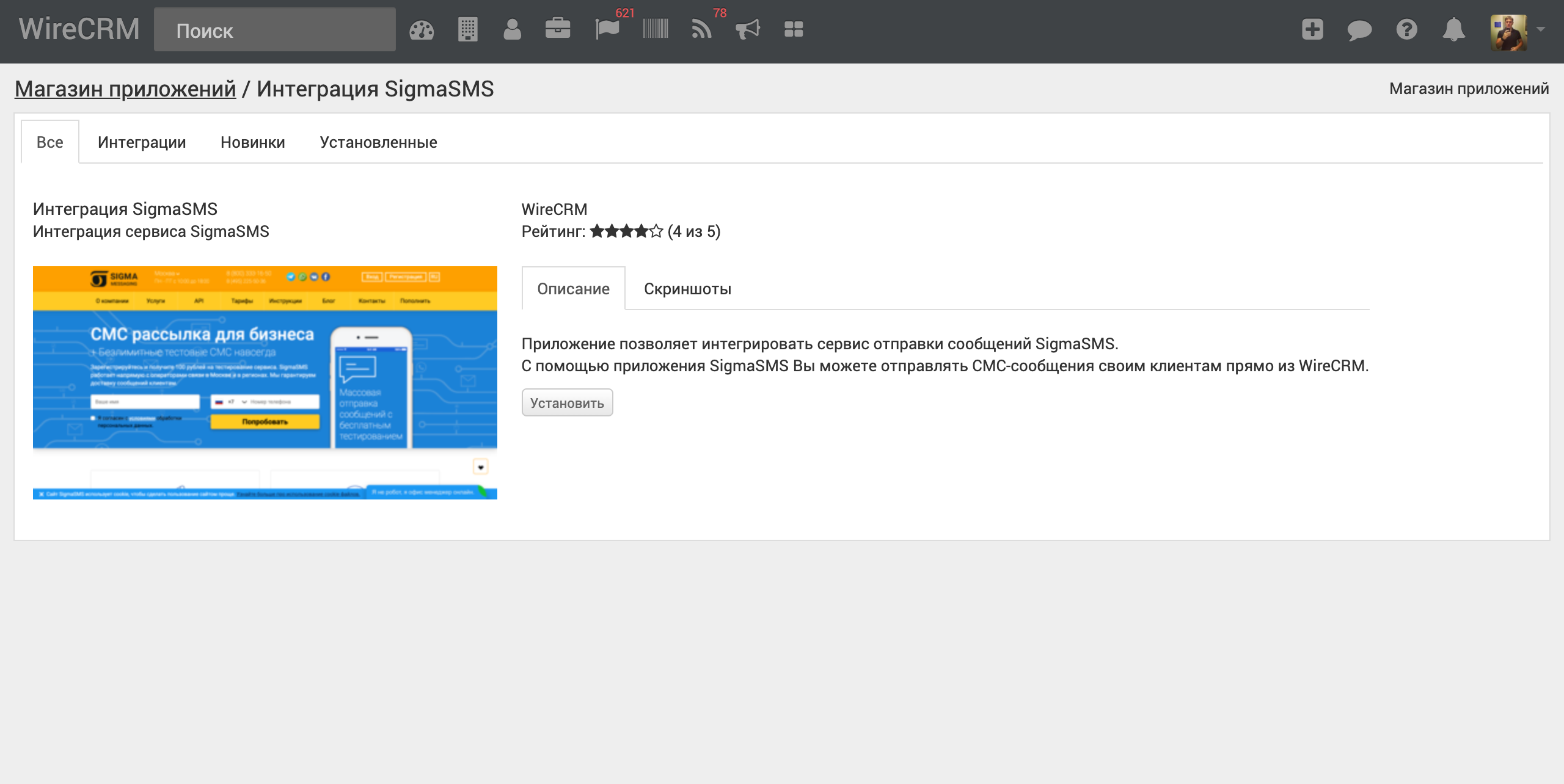
Вводим в WireCRM на странице установленного приложения логин и пароль от сервиса SigmaSMS, это можно сделать по ссылке https://secure.wirecrm.com/sigmasms, далее нажимаем кнопку Сохранить, после этого при успешно подключении вы сможете увидеть фразу "Подключено".
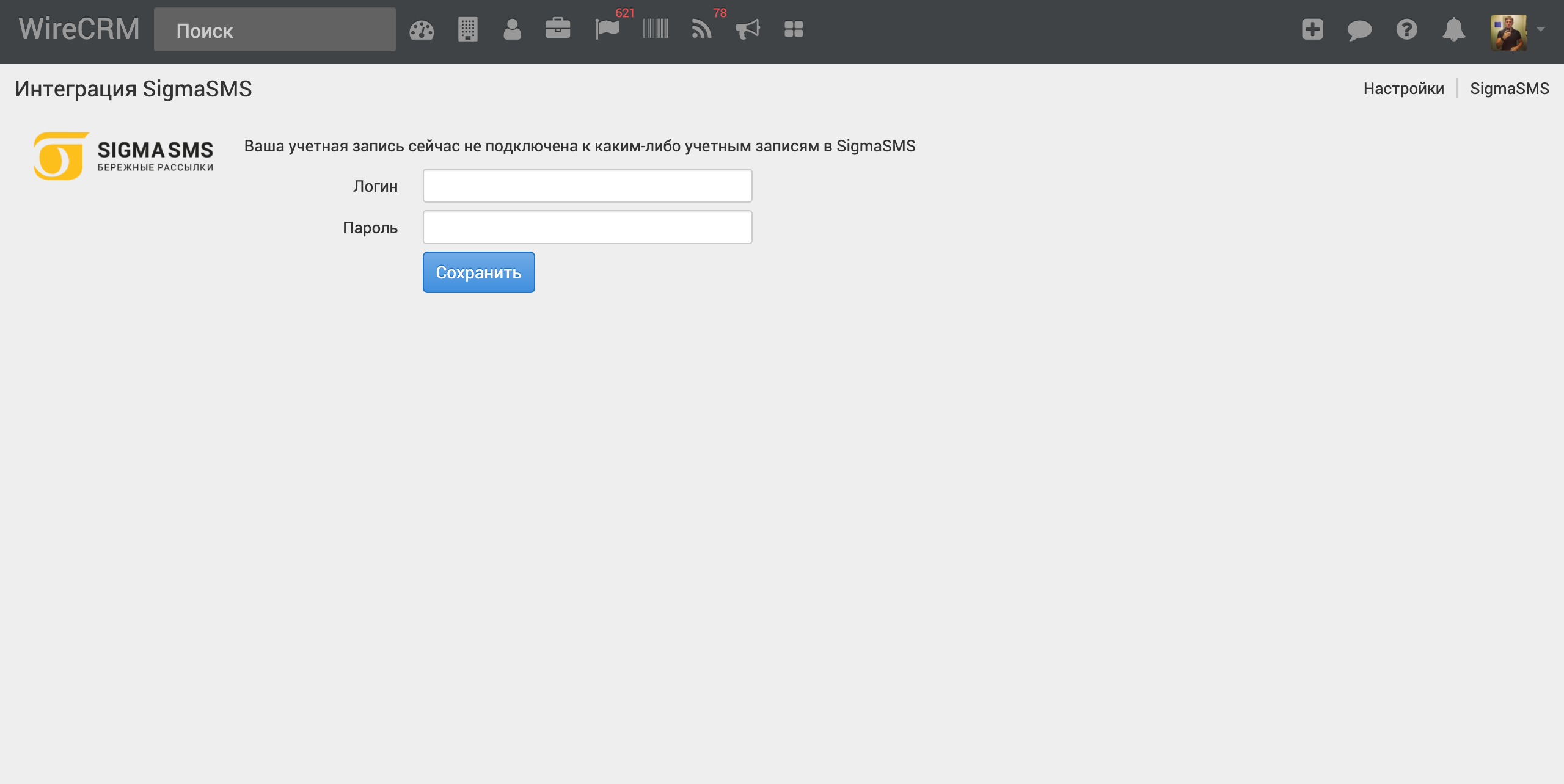
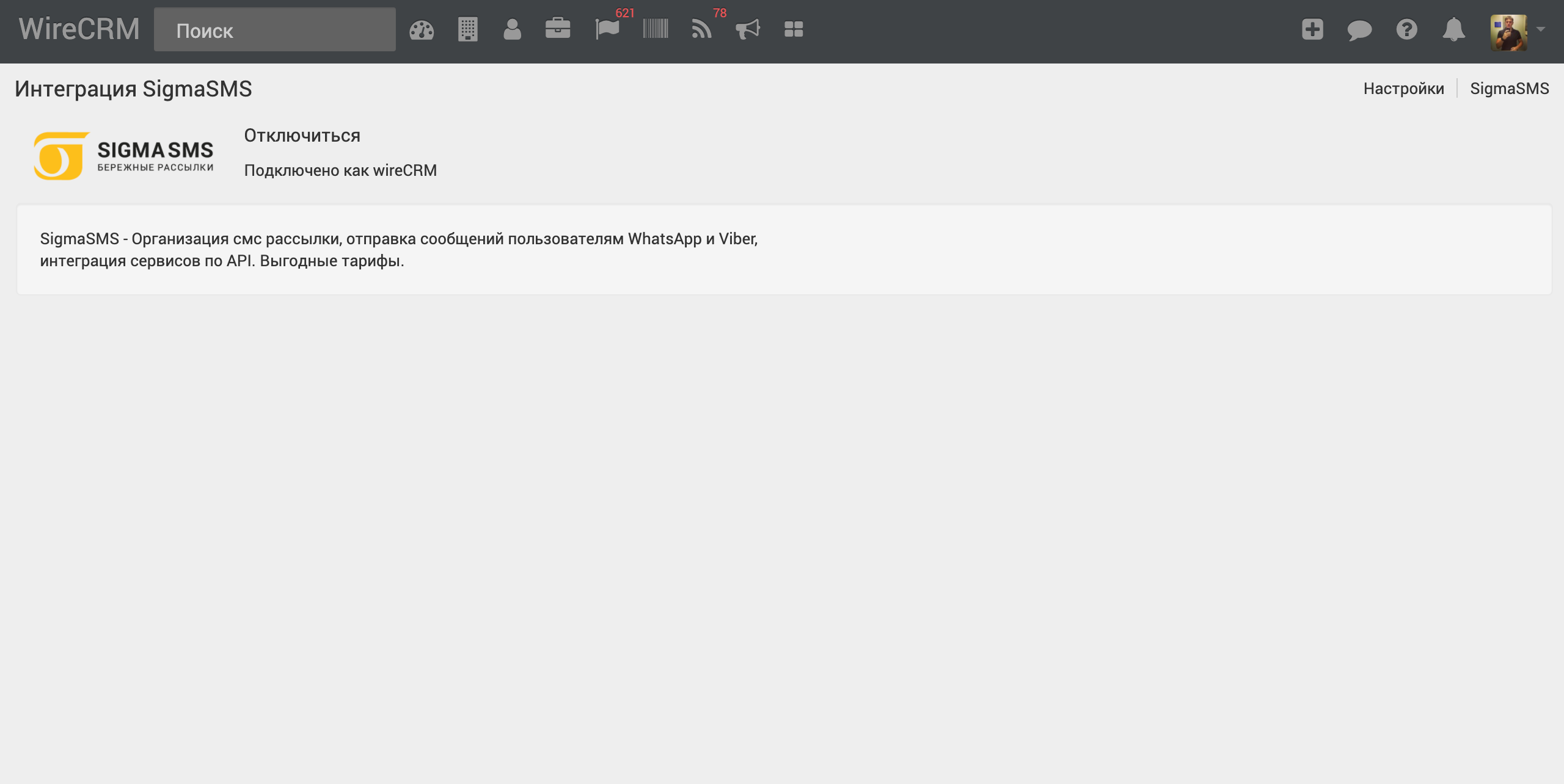
Перед отправкой нужно настроить отправителя или указать отправителя, используемого по умолчанию B-Media,
делается это на странице Настройки https://secure.wirecrm.com/sigmasms/settings.
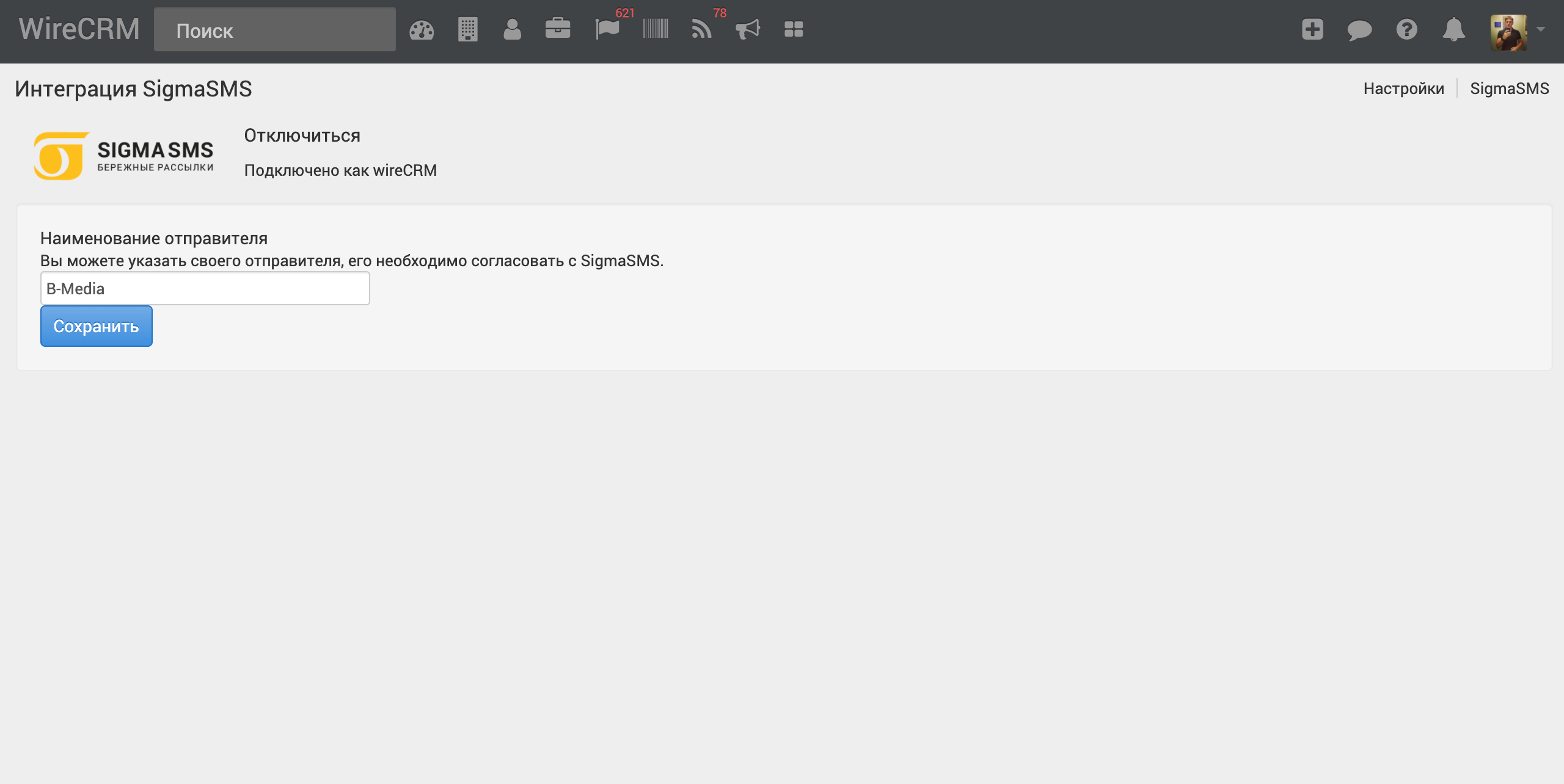
После настройки интеграции, вы можете отправлять СМС из CRM, для этого нужно кликнуть на номере телефона в CRM, это можно сделать в списках Организации и Контакты, в карточках клиента или в связанных списках, то есть в любом месте CRM системы, где есть кликабельный номер телефона.
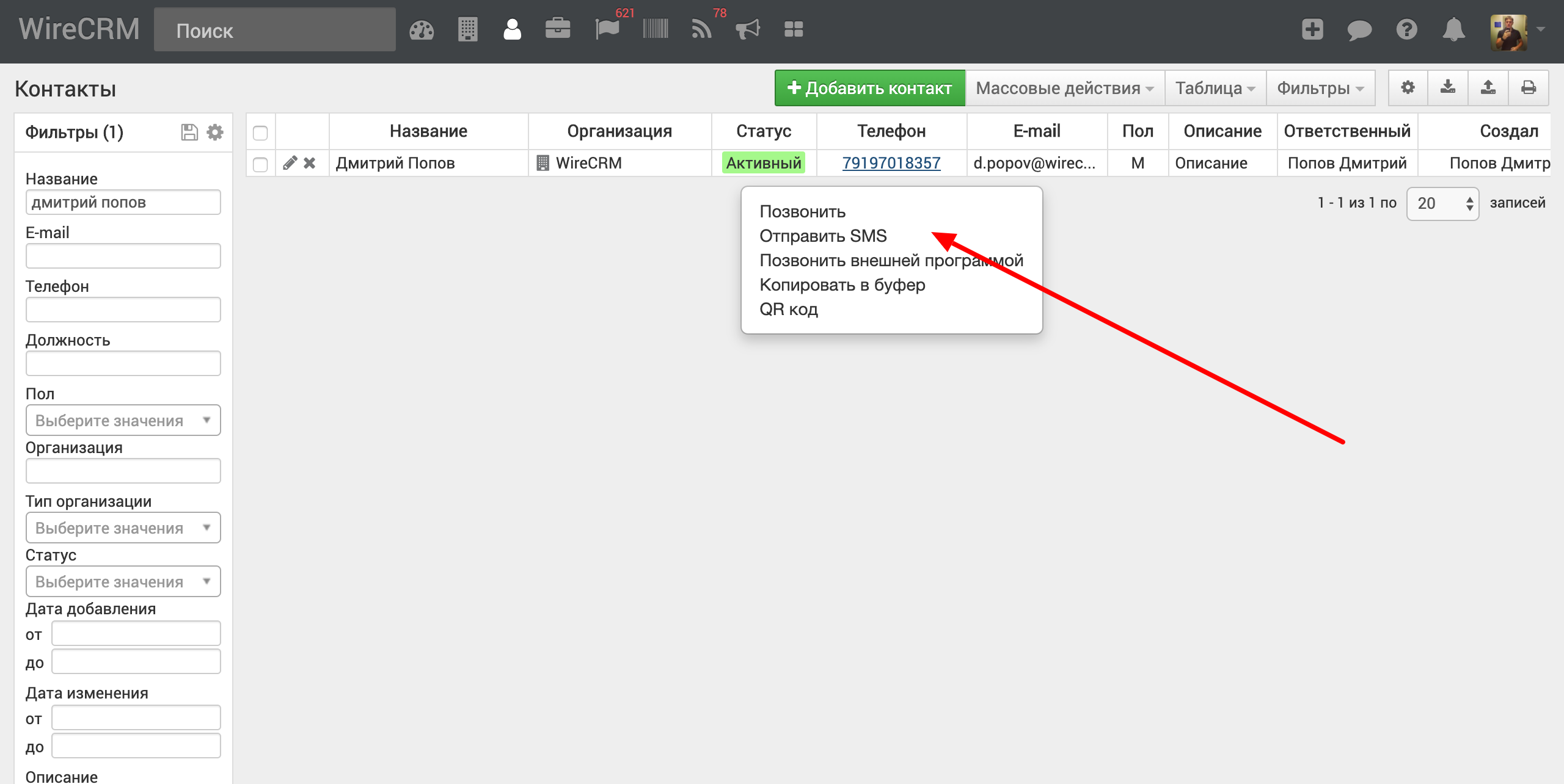
При клике на номер телефона появится всплывающее окно Отправить СМС, вам нужно ввести сообщение, выбрать шлюз для отправки SigmaSMS и нажать кнопку Отправить.
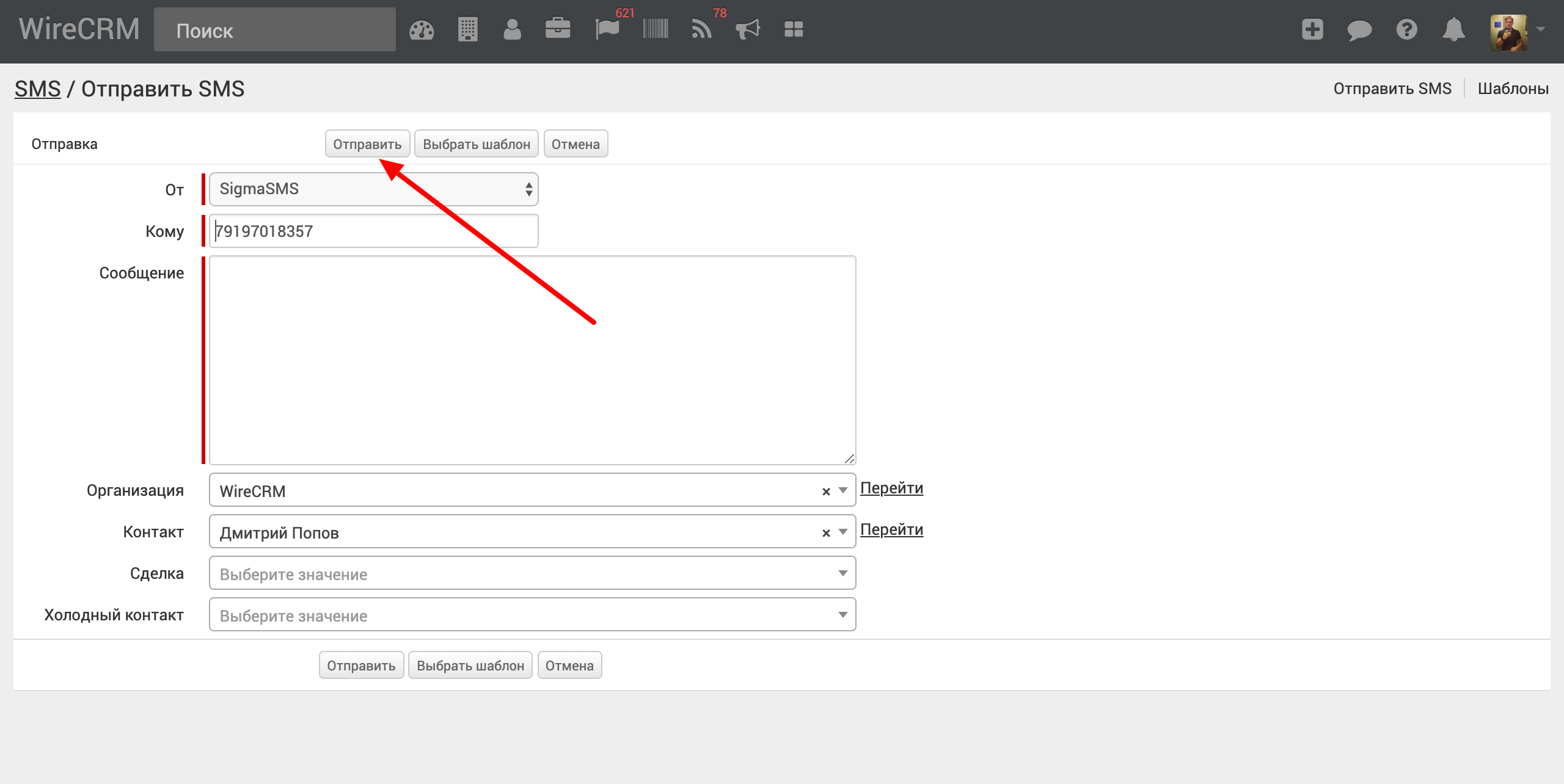
В WireCRM легко вести учет клиентов и продаж, работать с финансами и складом, создавать документы по шаблону. Первые 14 дней бесплатны для всех новых пользователей. Изучите возможности сервиса, ведите учет клиентов и пользуйтесь поддержкой наших специалистов!
Создать аккаунт
Создать аккаунт
Комментарии |




